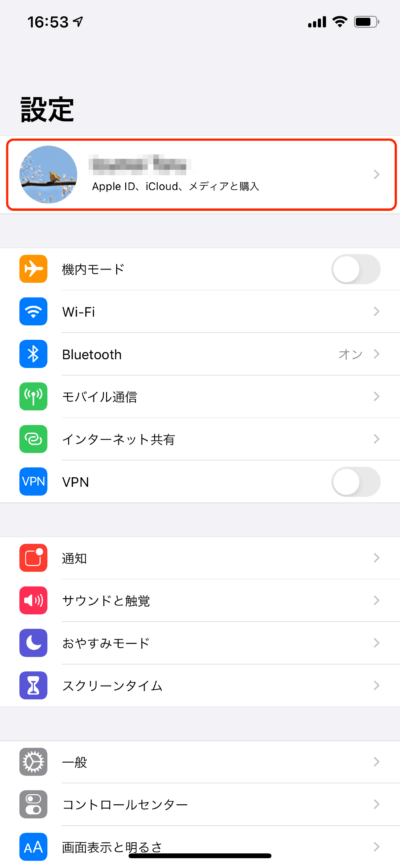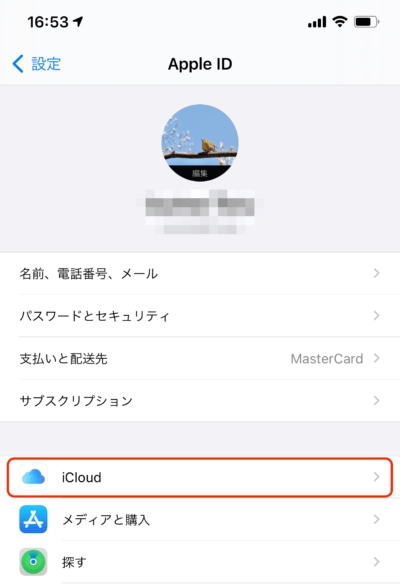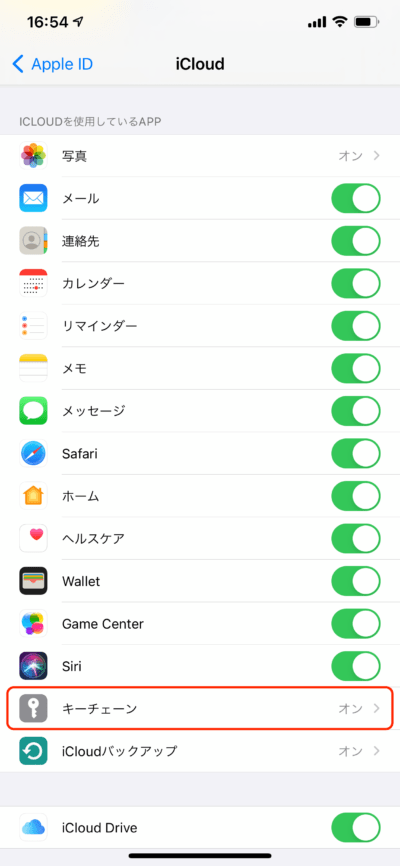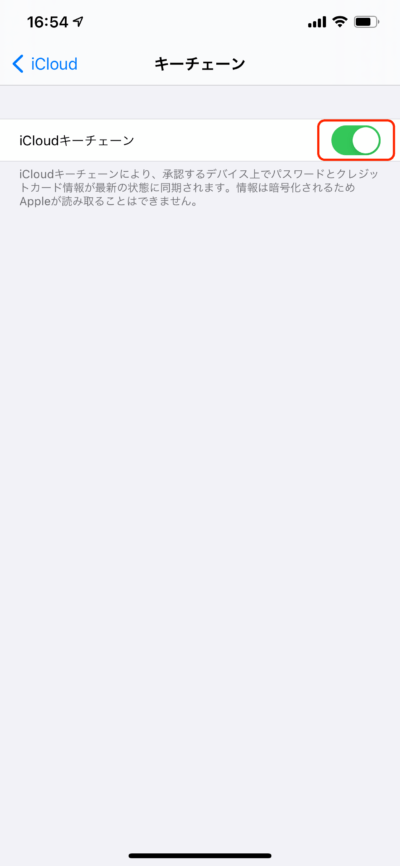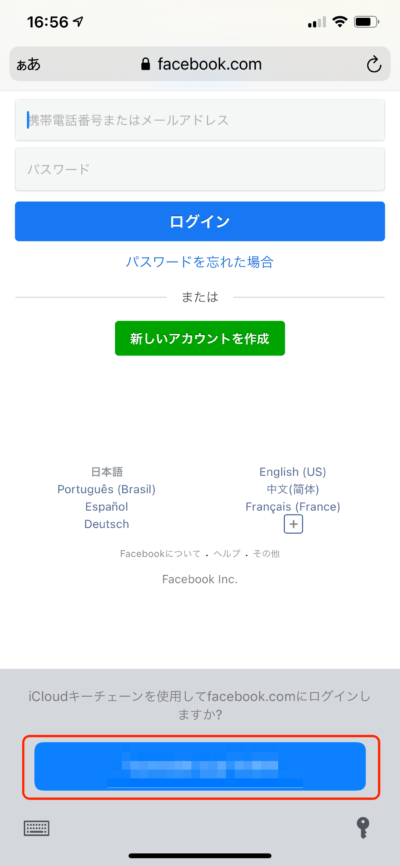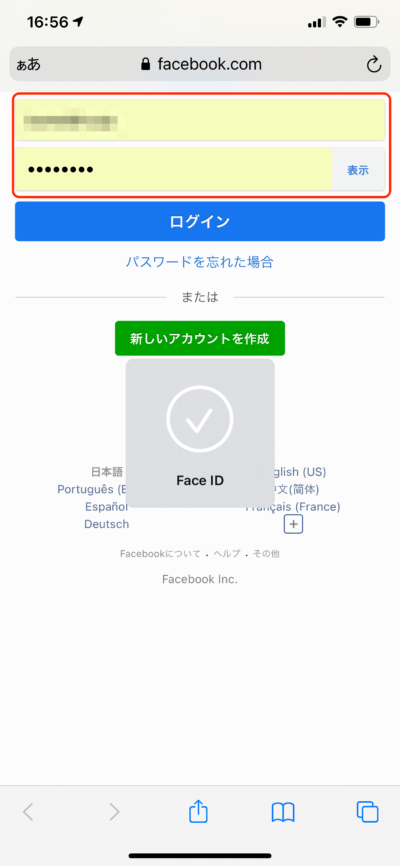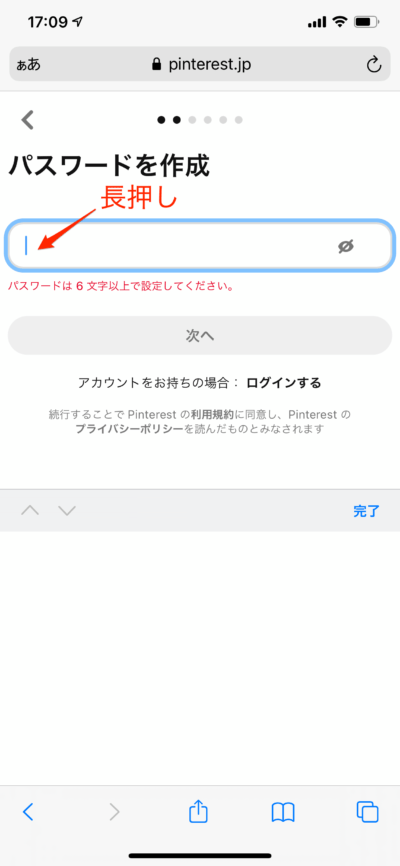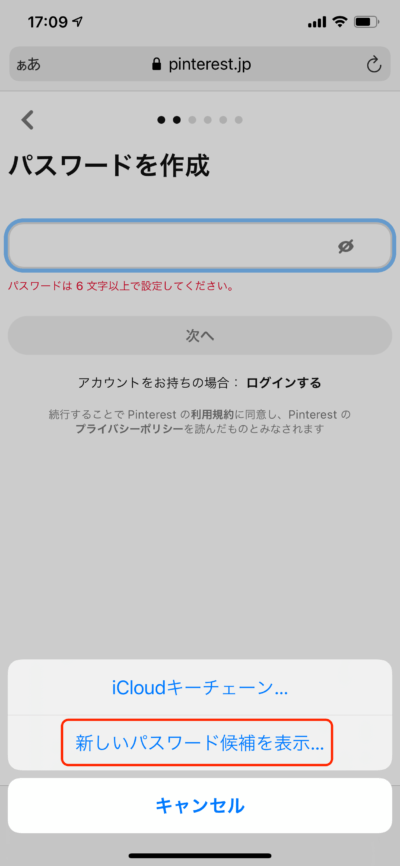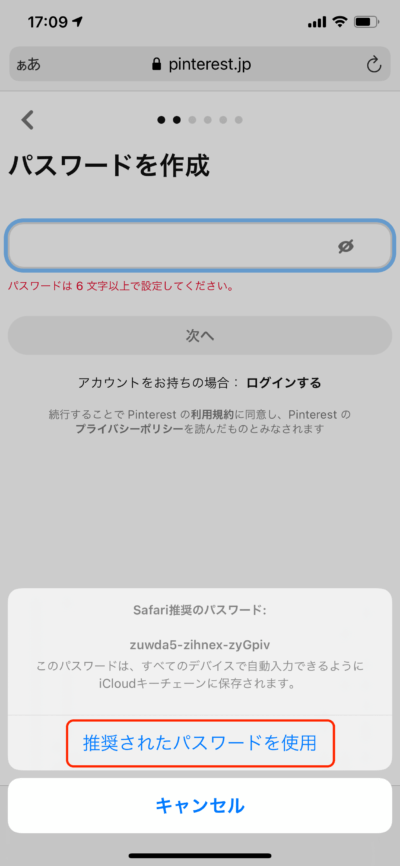増え続ける一方のWebサービスのIDとパスワード。とても覚えきれませんよね。そんなときは「iPhoneのパスワード管理を使うのが便利」とiPhoneの達人・かじがや卓哉さん。さっそく方法を教えてもらいました。
サービスごとにパスワードを考えるのが面倒な人にはうってつけ!
Gmail、LINE、Twitter、Facebook、Instagram…。「面倒だから」と同じパスワードを使い回して、どこかひとつのサービスからパスワードが流出したら、すべてのサービスが危険にさらされてしまいます。安全性を考えると、パスワードはなるべく長く複雑なものを使うほうがいい。しかも、サービスごとに違うパスワードを使うべきです。
でも、サービスごとにパスワードを考えるのも、すべて覚えておくのも大変。そこでボクがおすすめしたいのが「iCloudキーチェーン」です。これをオンにしておくと、各WebサービスにログインするときのIDとパスワードを自動保存し、次回から自動的に入力してくれます。
設定方法は簡単。「設定」アプリを開き、最上部にある名前部分をタップ。「iCloud」→「キーチェーン」を選び、「iCloudキーチェーン」をオンにします。この状態で、SafariでWebサービスにログインすると、パスワードを保存するかどうかを聞かれます。「パスワードを保存」を選べば、iPhoneがそのパスワードを保存してくれます。
iPhoneで保存したIDとパスワードは、iCloud経由で共有できます。もしあなたが同じApple IDでMacやiPadを使っていれば、それらの端末のSafariでも、iPhoneと同じようにIDとパスワードを自動入力してくれます。
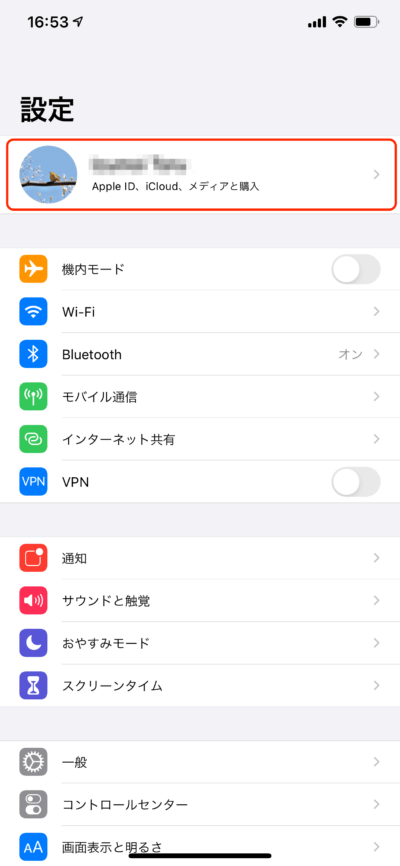
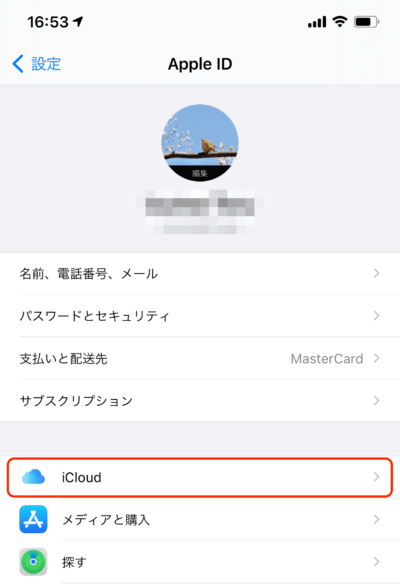
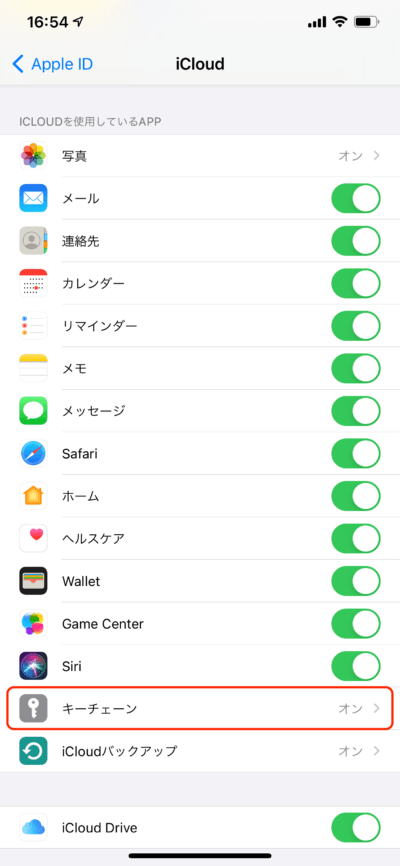
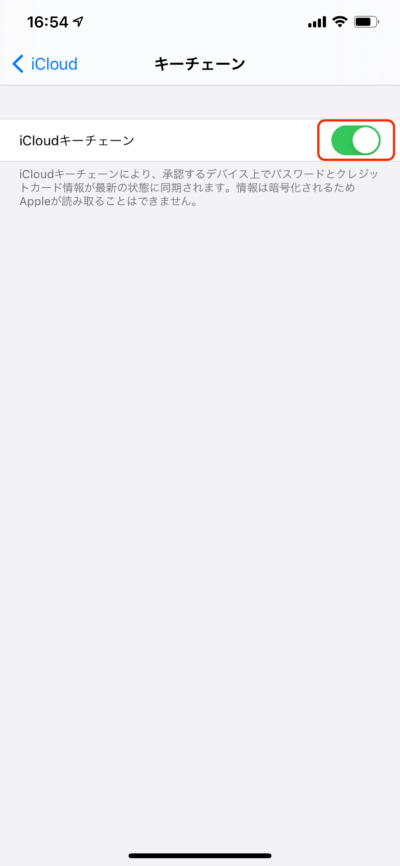
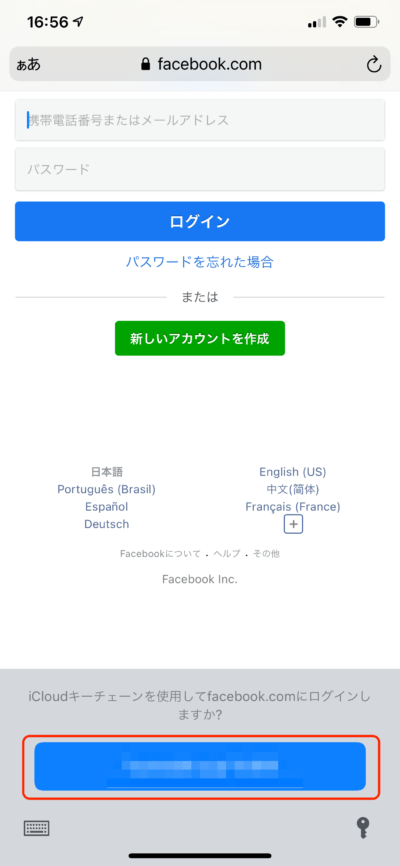
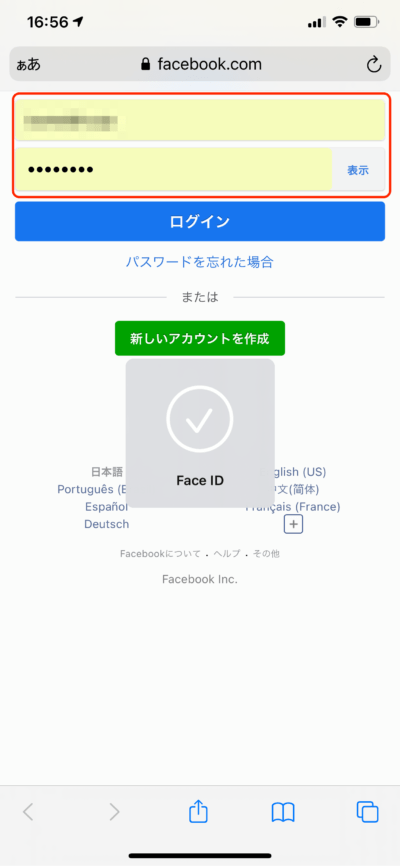
“安全なパスワード“を自動で提案してくれる
もうひとつ便利なのが、新たにパスワードを自動生成してくれる機能。
新たにWebサービスのアカウントを作る際、パスワードを入力欄をクリックすると、複雑で強固なパスワードを提案してくれます。「強力なパスワードを使用」を選ぶと、そのままパスワードを保存してくれるので、パスワードを覚えずにすみます。
強力なパスワードを使うのは、セキュリティを高める基本中のキホン。iCloudキーチェーンは作成したパスワードを暗号化してクラウド上に保管するので、万が一iPhoneをなくしたり機種変更をしたりしてもパスワードを失う心配はありません。
Apple IDさえわかればいいので、パスワード管理はiPhoneに任せて、安心してWebサービスを楽しめます。
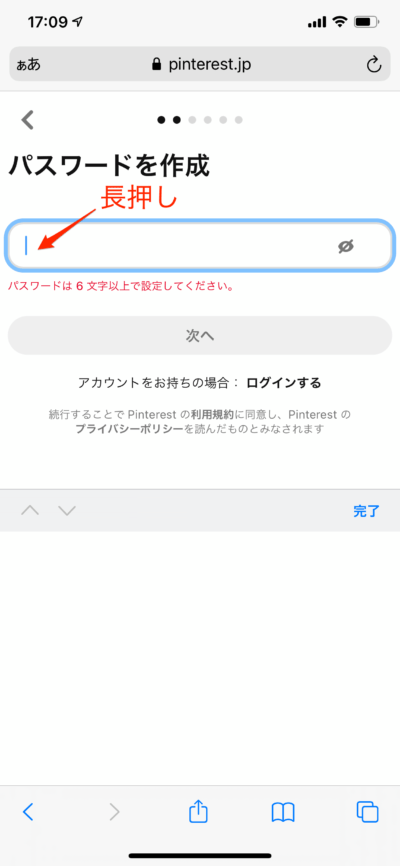
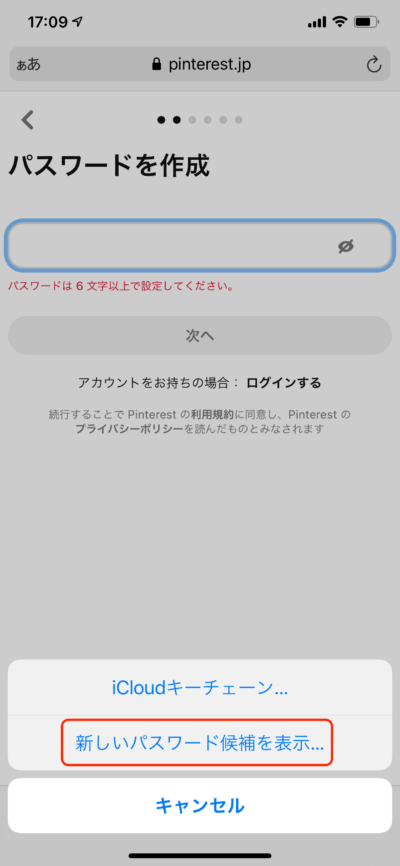
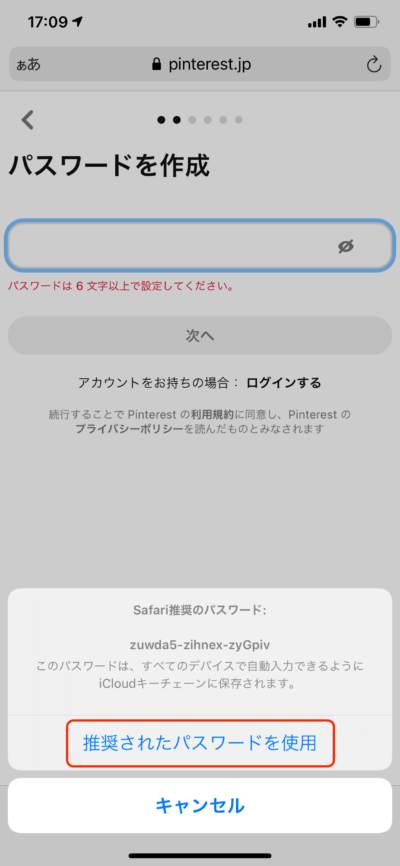
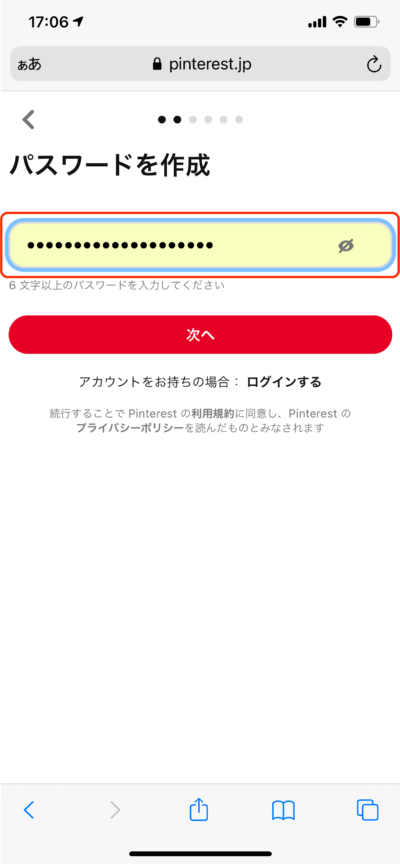
PROFILE かじがや卓哉
1982年生まれ。吉本興業所属のiPhone芸人。日本最初に上陸したiPhone 3Gから使いこなし、iPhone 6購入のためにApple 銀座に10日間並んだ過去を持つ。YouTubeチャンネル「かじがや電器店」は登録者数40万人以上。
Twitter: @kajigayatakuya
Instagram: @kajigaya
監修/かじがや卓哉 取材・構成/出雲井亨 撮影/坂脇卓也